Titel: So richten Sie den Ruhezustand ein
Einführung:Mit der Entwicklung der Technologie ist die Schlaffunktion elektronischer Geräte zu einem Schwerpunkt der Aufmerksamkeit der Benutzer geworden. Ganz gleich, ob es sich um einen Computer, ein Mobiltelefon oder ein anderes Smart-Gerät handelt: Durch sinnvolle Schlafeinstellungen kann nicht nur Energie gespart, sondern auch die Lebensdauer des Geräts verlängert werden. In diesem Artikel erfahren Sie ausführlich, wie Sie die Ruhezustandsfunktion einrichten, und hängen die aktuellen Themen und aktuellen Inhalte im Internet der letzten 10 Tage an, damit Sie diese Funktion besser verstehen.
1. Was ist die Schlaffunktion?
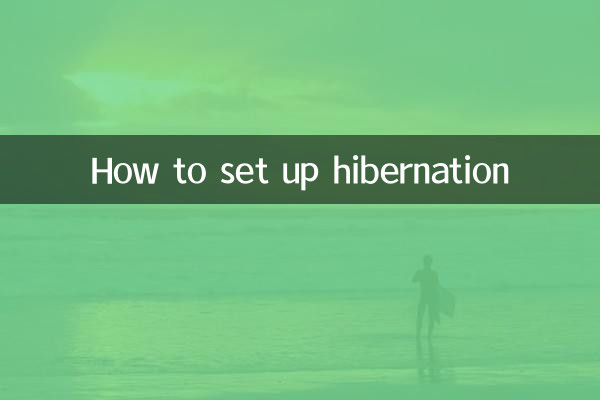
Der Ruhezustand ist ein Energiesparmodus. Wenn sich das Gerät im Ruhezustand befindet, werden die meisten laufenden Programme angehalten, der aktuelle Arbeitsstatus bleibt jedoch erhalten. Anders als beim Herunterfahren können Sie Ihr Gerät beim erneuten Starten nach dem Ruhezustand schnell wieder in den Zustand vor dem Ruhezustand versetzen, ohne alle Anwendungen und Dateien erneut öffnen zu müssen.
2. Der Unterschied zwischen Winterschlaf und Schlaf
| Funktion | Überwintern | schlafen |
|---|---|---|
| Stromverbrauch | extrem niedrig | Niedrig |
| Wiederherstellungsgeschwindigkeit | Langsamer | Schneller |
| Anwendbare Szenarien | Das Gerät längere Zeit nicht benutzen | Für kurze Zeit suspendiert |
3. Wie stelle ich die Schlaffunktion ein?
1. Richten Sie den Ruhezustand im Windows-System ein
Schritt 1: Öffnen Sie Systemsteuerung > Energieoptionen.
Schritt 2: Klicken Sie auf „Auswählen, was die Netzschalter tun sollen“ > „Einstellungen ändern, die derzeit nicht verfügbar sind“.
Schritt 3: Aktivieren Sie die Option „Ruhezustand“ und speichern Sie die Einstellungen.
2. Stellen Sie den Ruhezustand auf dem macOS-System ein
Schritt 1: Öffnen Sie Systemeinstellungen > Energiesparmodus.
Schritt 2: Passen Sie die Ruhezeit in den Registerkarten „Akku“ und „Netzteil“ an.
3. Versetzen Sie das Telefon in den Ruhezustand (am Beispiel von Android)
Schritt 1: Öffnen Sie Einstellungen > Anzeige.
Schritt 2: Passen Sie die „Ruhe“- oder „Bildschirm-Timeout“-Zeit an und wählen Sie eine geeignete Länge.
4. Aktuelle Themen und Inhalte im gesamten Netzwerk in den letzten 10 Tagen
| heiße Themen | Hitzeindex | Hauptinhalt der Diskussion |
|---|---|---|
| Neue Funktionen von iOS 16 | 9.5 | Optimierung des Ruhezustands im neuesten System-Upgrade von Apple |
| Windows 11-Updates | 8.7 | Verbesserungen des Microsoft-Ruhezustandsmodus |
| Energieeinsparung im Smart Home | 7.8 | So reduzieren Sie den Energieverbrauch mit Ruhezustandseinstellungen |
| Optimieren Sie die Akkulaufzeit Ihres Notebooks | 7.2 | Auswirkung der Ruhezustandseinstellungen auf die Akkulaufzeit |
5. Vorsichtsmaßnahmen für die Schlafeinstellungen
1.Datensicherheit:Stellen Sie sicher, dass wichtige Dateien vor dem Ruhezustand gespeichert werden, um Datenverlust zu vermeiden.
2.Gerätekompatibilität:Einige alte Geräte unterstützen die Ruhezustandsfunktion möglicherweise nicht, daher müssen Sie die Systemversion überprüfen.
3.Regelmäßig aufwachen:Es wird empfohlen, Geräte, die sich längere Zeit im Ruhezustand befanden, regelmäßig aufzuwecken, um ein Einfrieren des Systems zu vermeiden.
Abschluss:Die Schlaffunktion ist eines der wichtigen Merkmale moderner elektronischer Geräte. Durch die richtigen Einstellungen kann nicht nur das Benutzererlebnis verbessert, sondern auch die Lebensdauer des Geräts effektiv verlängert werden. Ich glaube, dass Sie durch die Einleitung dieses Artikels die Methoden und Vorsichtsmaßnahmen für die Einstellung des Ruhezustands beherrschen. Wenn Sie weitere Fragen haben, hinterlassen Sie bitte eine Nachricht im Kommentarbereich zur Diskussion!

Überprüfen Sie die Details

Überprüfen Sie die Details